ネットではアップデートしたら調子が悪くなった、音がズレる、などの書き込みがあって少し躊躇しましたが、ver4.4以降は軽いとも書いてあったので試してみました。
バージョン4.3→4.5にアップデートした結果
動作が軽くなり快適に
非常に!快適!とまではいきませんが体感でかなりサクサクしだしたなという感じです。CPUはそこまで下がっていませんが、メモリ消費は下がっています。うちのPCは普段からクロームに圧迫されているので、メモリ消費削減は結構助かってます。
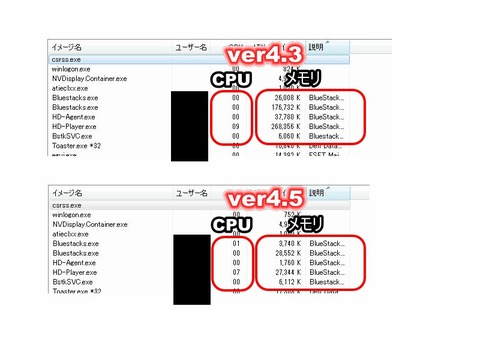
今のところ音ずれはナシ
どこかネットの書き込みでは4.5にしたら音ずれするアプリがある!とのことでしたが、今持っているゲームではそういうことはないです。まぁあまりメジャーなのは持ってなくてマイナーゲームばかりですが、今のところ大丈夫です。
データの引き継ぎも問題なし
バージョンアップ後すべてのアプリを起動して確かめてみたところ、旧バージョンのデータはきちんと保全されていました。別のインスタンスのデータも大丈夫です。なのでバックアップデータを使う必要はありませんでした。
BlueStacksのアップデート方法
このソフトは起動時自動アップデートのような機能が無く、最新バージョンをダウンロードしての手動アップデートが必要です。簡単にできます。
現在のバージョンを確認する
今どのバージョン使ってるの?アップグレードは必要なの?という方はまず確認しましょう。
①メイン画面の右上の歯車マークをクリック→環境設定をクリック
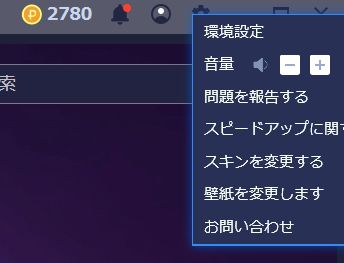
②現在のバージョンを確認する
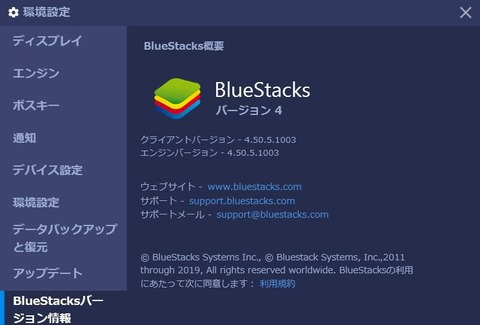
本当はver4.3の時のSSが欲しかったところですが撮り忘れました。。
クライアントバージョン-○○○○
エンジンバージョン-○○○○
の部分を確認。
ver4.5をダウンロード&インストール
①新しいバージョンをダウンロード
公式よりダウンロードします。
②ダウンロードしたファイルをインストール
インストーラーになっているので解凍する必要はありません。そのままクリックしてインストールを開始します。
③「継続」→「今すぐアップデート」
バックアップを取りたい場合は一旦終了して、旧バージョンを起動して取りましょう。

旧バージョンはアンインストールせず、新バージョンのインストーラでそのままインストールしてください。
BlueStacksはアップデート用のパッチファイルが無く、ソフトを丸ごと配布しています。なので旧バージョンをアンインストールしてから新バージョンをインストールするのかと勝手に思っていたのですが、勘違いだったようです。インストーラを起動すると、上の画面のようにアップデートのボタンが出るのでそれをクリックするだけです。
④アプデが終わると自動的に再起動
これで終了です。バージョンが変わっていることを確認しましょう。
BlueStacksのバックアップ方法
インストールの際に「万が一があったら責任取れないからバックアップしてよね」と言われたので、旧バージョンを起動してバックアップしました。ちなみにアップデートの際にデータはそのまま引き継がれるのでバックアップは必須ではないです。心配な人だけ。
①メイン画面の右上の歯車マークをクリック→環境設定をクリック
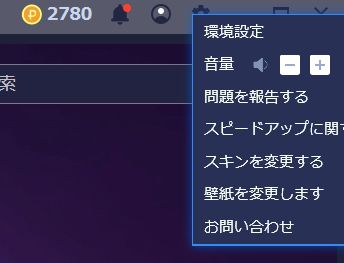
②「データバックアップと復元」→「バックアップを作成」
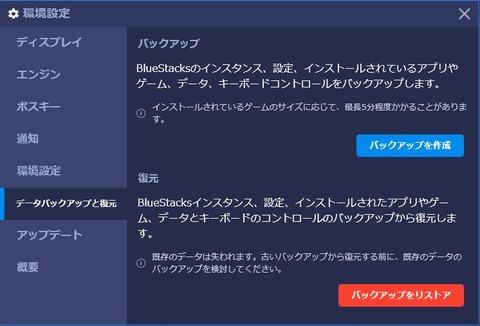
③「はい」
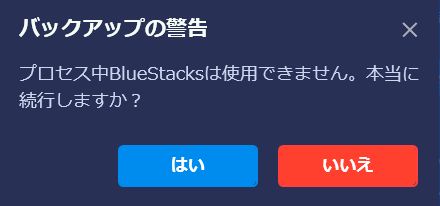
④保存するファイルを聞かれるので適当な場所を選択
バックアップ中バーが進まないフリーズ?
バックアップを始めたものの、バーが全然進まないのでフリーズしたか?と思って一度キャンセルして最初からやり直しました。次は辛抱強く待っていたらバーは進んで普通に終わりましたwデータ容量が多くて時間が掛かっていただけのようです。バックアップ時間は約10分でした(2~3分くらいで終わると思っていた)
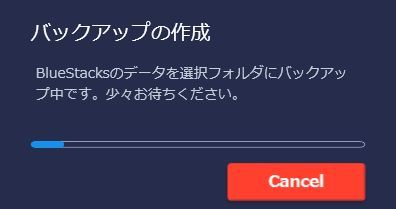
ちなみにバックアップされた中身は25.2GB!!ストレージから確認できる中身のデータが10GBくらいでしたから、なんでこんなにあるのだろう・・・と。これはよくわかりませんでした。
アップデートした感想まとめ
★時間はさほどかからないです。
★自分の環境では不具合は起こりませんでした。
★PCの重さが少し解消されました。
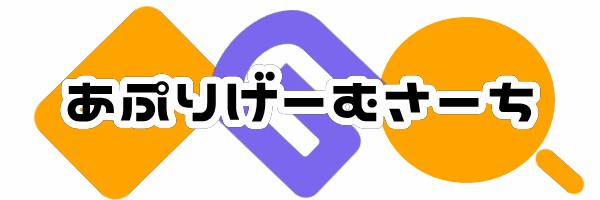



コメント